MetaTrader 4 là nền tảng giao dịch forex được các nhà đầu tư sử dụng phổ biến, đặc biệt là trong việc thực hiện giao dịch ngoại hối. Tại bài viết này, Blog Forex sẽ chia sẻ đến bạn thông tin MT4 là gì? Hướng dẫn tải và cách sử dụng Metatrader 4 chi tiết nhất, xem ngay để khám phá nhiều thông tin hữu ích bạn nhé.
MT4 là gì?
MT4 - Metatrader 4 là phần mềm hỗ trợ trader thực hiện các giao dịch đầu tư tài chính như ngoại hối, chứng khoán, các chỉ số và tiền điện tử…
Nền tảng MT4 do MetaQuotes Software phát triển và ra mắt đến nhà đầu tư năm 2005. Đây là một nền tảng giao dịch được ưa chuộng nhất trên sàn giao dịch ngoại hối. Sở dĩ nền tảng giao dịch này được yêu thích đến vậy là do tích hợp những công cụ chỉ báo kỹ thuật, hỗ trợ trader nhận định cũng như phân tích chính xác tình hình biến động thị trường.
Bên cạnh đó, Metatrader 4 còn hỗ trợ giao dịch tại tất cả thiết bị máy tính PC, Macbook và cả điện thoại di dộng… Từ đó, mang lại những sự tiện lợi đối với nhà đầu tư.

Các tính năng chính nổi bật của nền tảng MT4 là gì?
- Cho phép những chương trình chạy trên MT4 ( hay EA, robot forex), sử dụng để giám sát và tự động thực hiện giao dịch, tìm kiếm các tín hiệu bằng nhiều thuật toán đã những trader lập trình sẵn.
- Chỉ báo trên MT4 được tích hợp sẵn và tùy chỉnh như việc đặt lệnh, hủy lệnh hay chốt lời và cắt lỗ.
- Có chức năng “Depth of Market” - độ sâu thị trường cho phép kiểm tra thanh khoản tại thị trường.
- Market Prices, chức năng báo giá thị trường với thời gian thực.
- Cho phép thực hiện các giao dịch chỉ với 1 chạm.
- Tích hợp đầy đủ tất cả các chỉ báo kỹ thuật phổ biến, đường xu hướng, MACD, RSI và Stochastic, Fibonacci… Nên giúp phân tích những biến động của thị trường chuẩn xác nhất.
- Xử lý một số lượng lớn các lệnh cùng lúc.
- Có thể thiết lập những chỉ báo tùy chỉnh, chu kỳ thời gian khác nhau.
- Meta Trader 4 còn bảo đảm lưu trữ an toàn và đầy đủ tất cả dữ liệu.
- Tích hợp hệ thống thư điện tử nội bộ nhận và trao đổi thông tin nhanh chóng với nhau.
- Ẩn IP giao dịch nên không lo bị mất thông tin.
Cách tải nền tảng MT4
MT4 là cây cầu kết nối giữa trader và broker thế nên khi sử dụng MT4 forex trader sẽ phải lựa chọn các sàn giao dịch hỗ trợ Metatrader 4. Sau đó, tiến hành đăng nhập tài khoản để có thể bắt đầu tham gia vào các giao dịch. Vậy cách tải MT4 là gì? Cùng Blog Forex khám phá nội dung này ngay.
Tải MT4 sử dụng trên điện thoại
Đối với điện thoại HĐH iOS: Vào truy cập App Store -> Tìm kiếm Meta Trader 4 -> Và chọn “nhận”, tiếp đến nhập mật khẩu icloud để tải MT4 về máy.
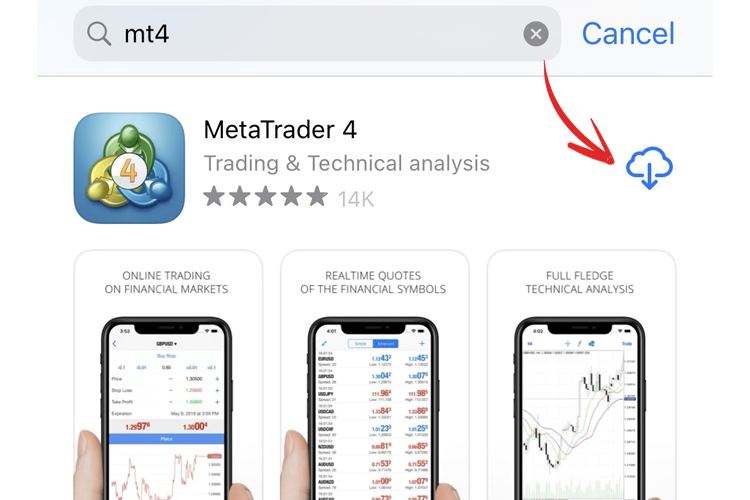
Đối với HĐH Android: Vào Google Play -> Tìm MetaTrader 4 -> Nhấn “Cài đặt” để tải ứng dụng về điện thoại. Sau khi tải MT4 về thiết bị android thành công, bạn mở ứng dụng vừa download về, đăng nhập tài khoản là có thể bắt đầu thực hiện giao dịch.
Hướng dẫn tải MetaTrader 4 về nền tảng máy tính
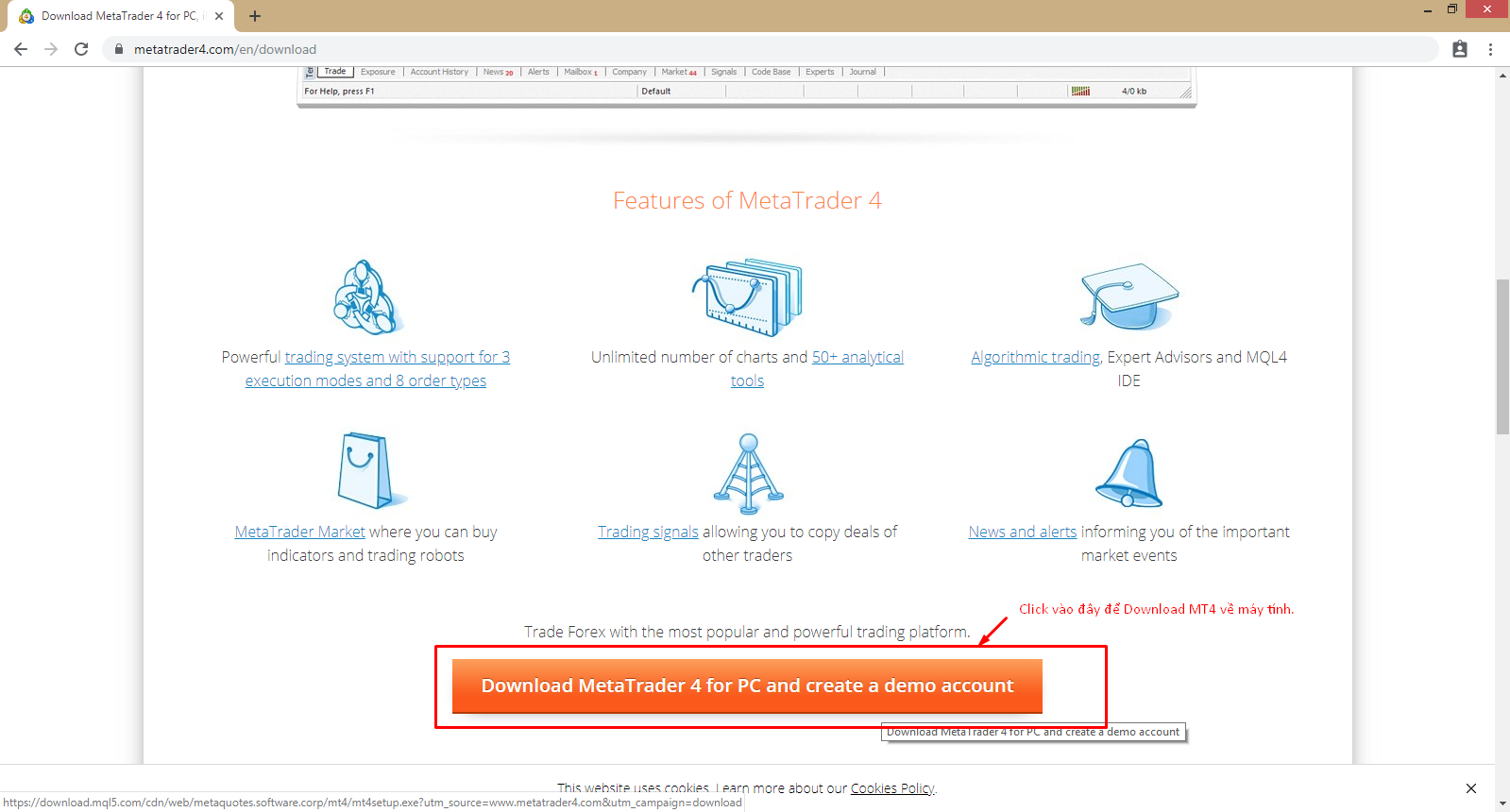
Bước 1: Bạn truy cập đường dẫn https://www.metatrader4.com/en/download để tải ứng dụng.
Bước 2: Chọn “Download Metatrader 4 PC” và đợi vài giây để hệ thống tải MT4 về máy tính.
Bước 3: Mở file bạn vừa mới tải và cài đặt. Chọn Run -> nhấn Yes -> bấm vào Next . Tiếp đến bạn chờ đợi vài phút để hệ thống tiến hành cài đặt MT4 trên pc nhé.
Bước 4: Sau khi hệ thống hoàn tất cài đặt bạn nhấp vào SignUp for trading Services để thực hiện đăng nhập và giao dịch.
Cách tải MT4 sử dụng trên Macbook
MT4 hiện tại không hỗ trợ download trực tiếp cho các thiết bị Mac OS. Thế nên để có thể tải MT4 về Macbook bạn cần phải sử dụng phần mềm giả định. Cụ thể các bước tải MT4 là gì trên macbook, bạn có thể tham khảo ngay dưới đây nhé.
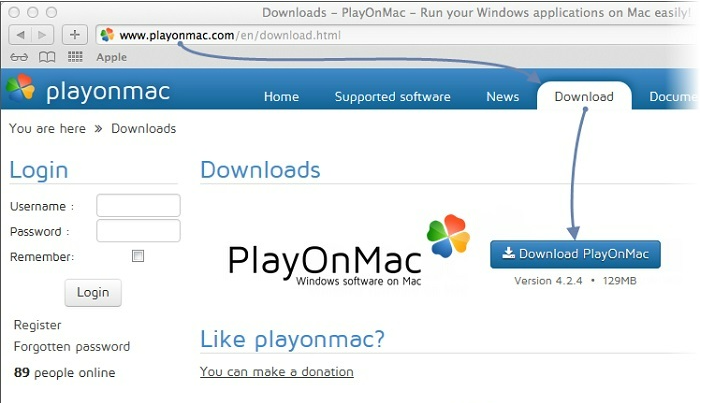
Bước 1: Vào web playonmac.com và nhấn “Download PlayOnMac” .
Sau khi bạn đã tải ứng dụng về bạn mở file DMG vừa tải lên và nhấn next để cài đặt.
Lúc này bạn nhập Password của tài khoản Mac, sau đó thực hiện Restart lại máy khi bạn đã cài đặt xong phần mềm. Tiếp đến bạn mở DMG vừa mới tải lên. Một cửa sổ sẽ xuất hiện và bộ cài đặt sẽ cung cấp những font chữ Windows MT4 hoạt động một cách hiệu quả.
Bước 2: Update playOnMac khi tải PlayonMac sẽ tự động cập nhật phiên bản mới nhất.
Bước 3: Truy cập metatrader4.com và tải file về máy rồi tiến hành cài đặt. Playonmac sẽ tự động kích hoạt cài đặt.
Bước 4: Sau khi hoàn thành cài đặt, PlayonMac sẽ yêu cầu bạn cài các shortcuts cho phần đầu và cuối MT4, bạn nhấn chọn Terminal.exe. Sau cùng bạn quay về màn hình chính để có thể mở ứng dụng và giao dịch.
Hướng dẫn dùng nền tảng MetaTrader 4
Để thực hiện các giao dịch trên MT4 thuận lợi, các trader cần phải biết cách sử dụng MT4 như thế nào. MetaTrader 4 sử dụng trên máy tính và điện thoại sẽ có phần khác nhau, cùng theo dõi cách sử dụng ngay dưới đây bạn nhé.
Sử dụng MT4 trên điện thoại
Nền tảng MetaTrader 4 trên điện thoại được tích hợp khác đầy đủ tất cả các tính năng phục vụ cho quá trình thực hiện giao dịch. Vậy cách sử dụng MT4 trên điện thoại như thế nào?
Cách đăng nhập MT4
Sau khi đã download MT4 thành công thì để đăng nhập tài khoản, bạn nhấn vào “Cài đặt” nằm ở góc phải màn hình -> Chọn vào mục “Tài khoản mới“. Trong phần này sẽ hiển thị hai mục để nhà đầu tư chọn.
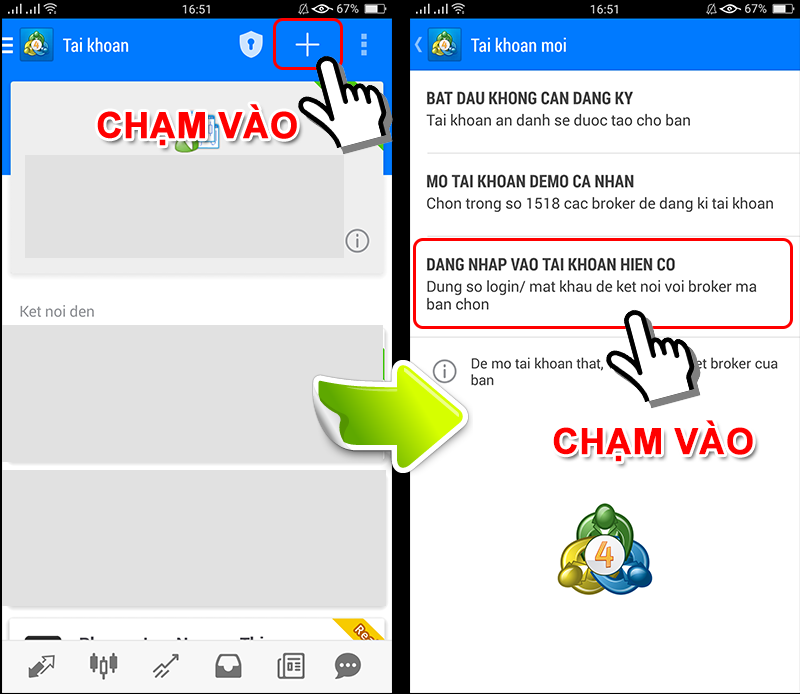
- Mở tài khoản demo thực hiện các giao dịch
- Đăng nhập tài khoản sẵn có
Nếu chưa có tài khoản hay muốn tìm hiểu thêm về MT4 thì các trader có thể chọn mở tài khoản demo nhé. Nếu bạn đã có tài khoản thì hãy chọn và mục “Đăng nhập bằng tài khoản đã có” để thực hiện kết nối với sàn giao dịch mà trader đã lựa chọn.
Khi đăng nhập tài khoản MT4 bạn cần chú ý một số điều như sau:
- Một Broker sẽ có nhiều server khác nhau nên cần nhập chính xác ID và server thì mới có thể đăng nhập MT4 được. Nếu bạn lỡ quên thì có thể vào Email để tìm lại nội dung này sau đó tiến hành đăng nhập cho chính xác.
- MT4 trên iOS và Android sẽ có sự khác biệt đôi chút, tùy vào từng phiên bản. Nhưng nhìn chung những thông số, thuật ngữ hay cách sắp xếp công cụ đều tương tự như nhau. Bên cạnh đó, công cụ mặc định là ngôn ngữ tiếng Việt nên khá dễ sử dụng.
Hướng dẫn thêm nhiều cặp tiền tệ vào MT4
Như vậy, chúng ta đã biết cách đăng nhập MetaTrader4, vậy cách thêm các cặp tiền tại nền tảng MT4 là gì?

Khi trader mới đăng nhập MT4, ứng dụng sẽ chỉ cấp cho bạn một số cặp tiền nhất định. Nếu bạn muốn thêm những cặp tiền tệ khác vào thì có thể thực hiện bằng cách:
Bạn nhấn chọn vào mục “Giá” -> Chọn vào biểu tượng (+) bên góc phải phía bên trên.
Tại thanh tìm kiếm bạn chọn vào mã giao dịch đang tìm hoặc nhấn vào forex sẽ hiển thị loạt mã để trader chọn.
Để thêm mã trên MT4 thì bạn nhấn vào dấu + màu xanh. Nếu bạn muốn xem thông tin của các mã thì bấm vào chữ i.
Để sửa vị trí của các cặp tiền tệ bạn chạm vào biểu tượng hình cây bút cạnh dấu cộng để thay đổi cho thích hợp.
Nếu muốn xóa bất kỳ cặp tiền tệ nào, thì chọn vào cặp tiền tệ muốn xóa và nhấn chọn biểu tượng thùng rác.
Sắp xếp lại tất cả những cặp tiền bằng cách nhấn vào biểu tượng 3 gạch, sau đó di chuyển các cặp tiền tệ theo vị trí bạn muốn là được.
Hiển thị biểu đồ giao dịch trên nền tảng MT4
Hiện có 2 cách để các trader có thể mở biểu đồ trên MT4 khi sử dụng trên điện thoại:
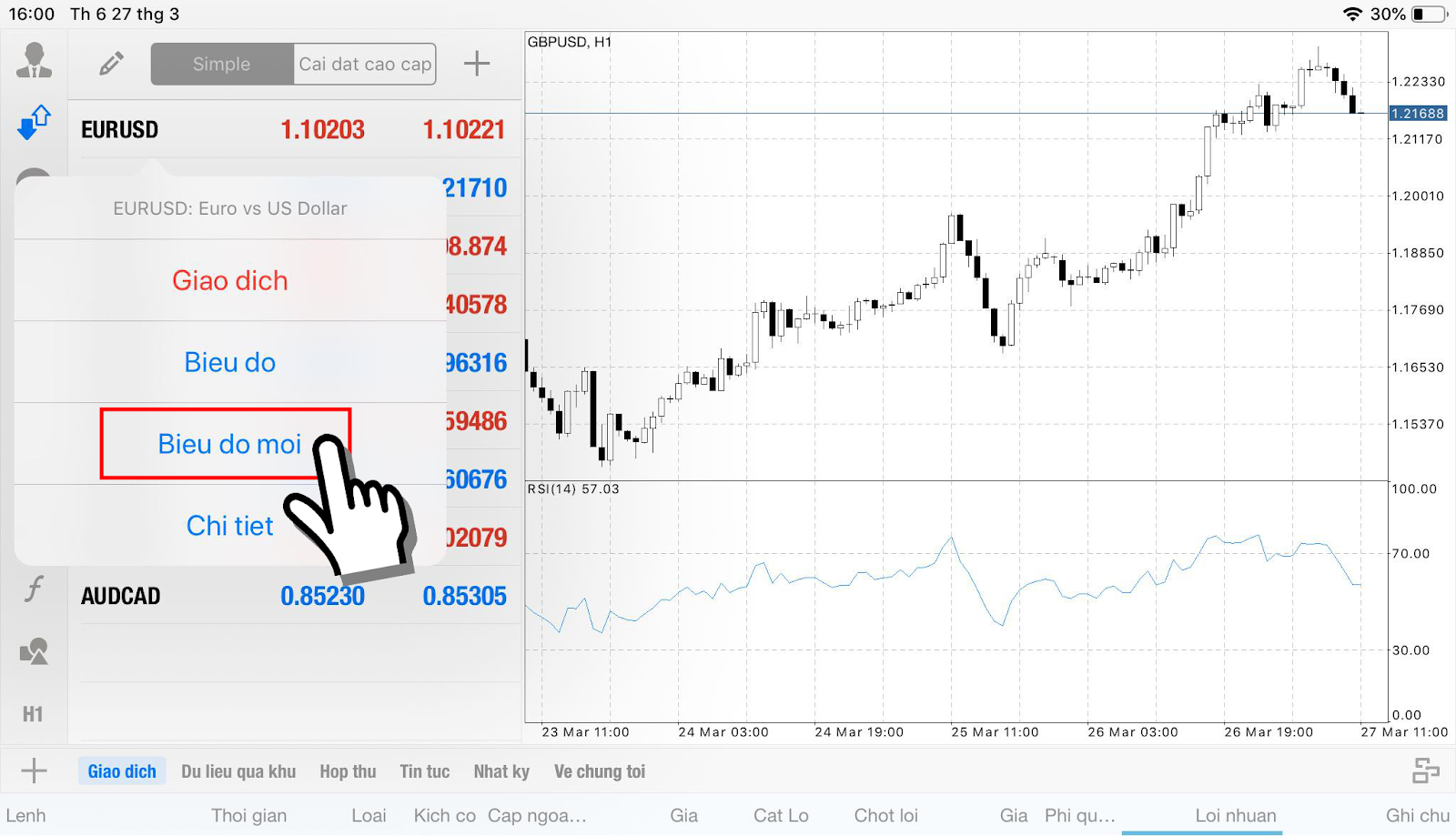
Cách 1: Nhấn chọn cặp tiền muốn xem, sau đó gạt sang trái để biểu đồ xuất hiện.
Cách 2: Nhấn giữ các cặp tiền tệ khoảng 5 giây thì sẽ xuất hiện khung thông tin, chọn mở biểu đồ.
Hướng dẫn đổi khung thời gian trên MetaTrader4
Cách để đổi khung thời gian MT4 là gì? Để thực hiện việc này bạn hãy thực hiện các thao tác như sau:
Cách 1: Mở biểu đồ, hàng bên trên cùng sẽ xuất hiện các biểu tượng, bạn nhấn vào biểu tượng đồng hồ để thực hiện cài đặt.
Cách 2: Chạm và giữ 3 giây trên biểu đồ hiển thị vòng tròn. Trên vòng tròn sẽ xuất hiện một khung thời gian, sau đó bạn nhấn vào khung muốn cài đặt.
Cách đặt các lệnh trên nền tảng MT4
Sau khi đã thêm những cặp tiền tệ trên nền tảng này, bạn chọn các dòng lệnh mới thì sẽ xuất hiện những lệnh thường xuyên dùng trong giao dịch, các điểm chốt lời, điểm cắt lỗ và lệnh thực thi mua hoặc bán.
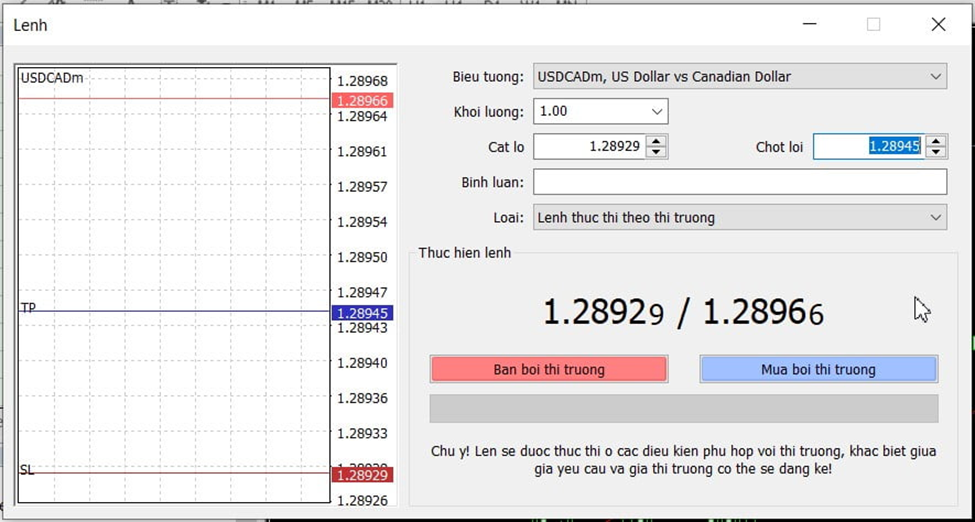
Tiếp đến, các trader sẽ thấy giao diện hiển thị như sau:
Ô số 2 sẽ là điểm cắt lỗ phòng khi bị cháy tài khoản
Ô số 3 là điểm chốt lời. Các nhà đầu tư kỳ vọng giá chốt lời như thế nào thì tích vào, khi đến đúng điểm thì hệ thống sẽ hỗ trợ bạn thực hiện tự động.
Dưới mục 1 sẽ xuất hiện một khối lượng giao dịch. các Trader có thể trượt qua và trượt lại để chọn khối lượng giao dịch mà mình mong muốn. Quản lý tốt các khối lượng giao dịch sẽ hỗ trợ các trader tránh khỏi vấn đề cháy tài khoản.
Sau khi bạn thực hiện hoàn tất những mục như trên, bạn chọn buy/sell tùy vào mong muốn.
Bạn chọn vào mục 1 để chọn lệnh cần thực hiện. Các lệnh gồm:
- Buy Limit: chọn mức giá mua thấp hơn mức giá hiện tại.
- Sell Limit: chọn mức giá bán thấp hơn mức giá hiện tại.
- Buy Stop: thực thi lệnh mua bằng hay cao hơn mức giá hiện tại.
- Sell Stop: khi trader muốn bán với mức giá cao hơn mức giá hiện tại.
Hướng dẫn thực hiện đóng lệnh trên Metatrader 4
Thực hiện đóng lệnh đúng thời điểm sẽ giúp các trader bảo toàn được tài khoản tốt nhất. Nhiều trường hợp, khi trader đặt lệnh thêm việc cắt lỗ và chốt lời, tại các điểm đó thì hệ thống sẽ tự động thực hiện đóng lệnh. Tuy nhiên sau khi thực hiện đặt lệnh giá chạy không đúng theo hướng, có khả năng đảo chiều khiến trader mất nhiều tiền hơn. Cách tốt nhất các trader cần thực hiện là đóng lệnh.
Để đóng lệnh các trader chạm vào mũi tên tại hàng dưới cùng tại thanh công cụ. Chọn lệnh muốn đóng và nhấn giữ. Ở dưới sẽ hiển thị một ô thông tin với dòng đóng lệnh. Bạn chọn xong.
Hiển thị những chỉ báo trong nền tảng MT4
Chỉ báo là các công cụ hỗ trợ trader phân tích thị trường tốt nhất, sau đó đã đưa ra quyết định buy hoặc sell. Để thêm chỉ báo vào MT4 bạn nhấn chọn vào biểu tượng hình chữ f tại thanh công cụ, sẽ hiển thị các chỉ báo, lựa chọn chỉ báo cần tìm kiếm.
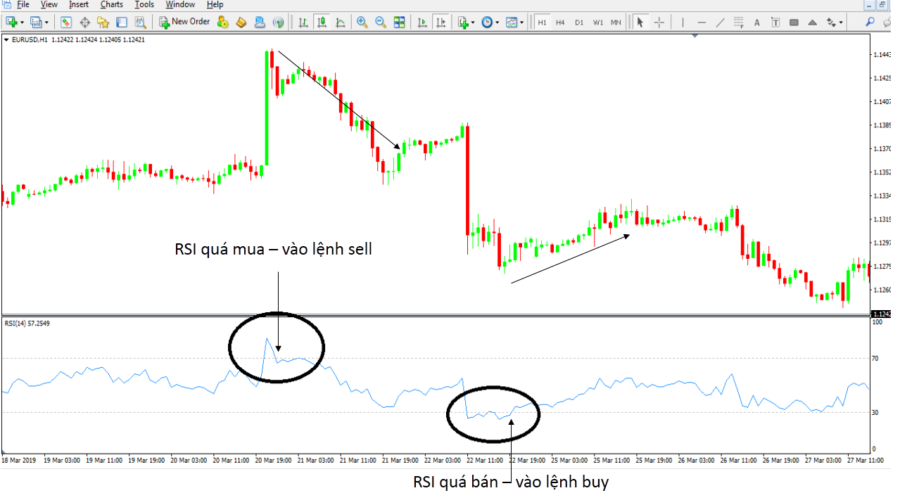
Hướng dẫn vẽ đường xu hướng MT4
Đường xu hướng hay đường trendline là phương pháp giúp phân tích kỹ thuật một cách hiệu quả giúp nhà đầu tư nhận thêm các thông tin từ những chỉ báo chính xác nhất.
Nếu bạn chưa biết cách vẽ đường xu hướng tại MT4 là gì thì hãy tham khảo cách thực hiện như sau:
Để vẽ đường xu hướng, bạn nhấn giữ biểu đồ 3 giây để hiển thị vòng tròn. Chọn biểu tượng 3 hình vuông, tròn hay tam giác. Sau đó sẽ xuất hiện thêm khung thông tin gồm những đường trendline. Bạn chọn và vẽ đường xu hướng theo ý muốn.
Tương tự, các trader sẽ có thể vẽ đường fibonacci tương tự như cách trên. Chọn vào hình khối, chọn mục fibonacci và vẽ.
Nếu bạn muốn xóa đường xu hướng, bạn bấm vào đường thẳng đó, thùng rác sẽ xuất hiện, nhấn chọn vào đó để hệ thống thực hiện xóa.
Hướng dẫn cách sử dụng công cụ MT4 trên máy tính
Các tính năng cơ bản của MT4 đều nằm tại mục Menu Bar. Trên thanh công cụ gồm những tính năng như ghi chú, đánh dấu hay vẽ trendline, đổi khung thời gian… Những khung còn lại sẽ xuất hiện thông tin sản phẩm, biểu đồ và giao dịch.
Giới thiệu giao diện MT4 PC
Trước khi tìm hiểu về cách sử dụng Metatrader 4 nên máy tính hãy cùng tìm hiểu về giao diện của MT4 là gì? Được tích hợp như thế nào bạn nhé.
+ File
Đầu tiên khi bạn đã cài đặt xong nền tảng Metatrader 4 cho laptop hay PC, bạn tiến hành đăng nhập tài khoản để sử dụng. Cách đăng nhập tài khoản MT4 trên máy tính cũng tương tự như trên điện thoại. Bạn có thể dùng tài khoản Demo hay đăng ký tài khoản để tiến hành đăng nhập sàn giao dịch mình lựa chọn. Trong mục File bạn sẽ quan tâm đến 2 mục gồm:
Open an Account: Mở một tài khoản thực hiện giao dịch mới.
Login to Trade Account: Đăng nhập tất cả thông tin của tài khoản. Sau khi chọn mục này bạn điền thông tin số tài khoản MT4 và mật khẩu, sau đó nhập đúng server và loại tài khoản ( tài khoản Demo hay Real live và real thực).
+ View :
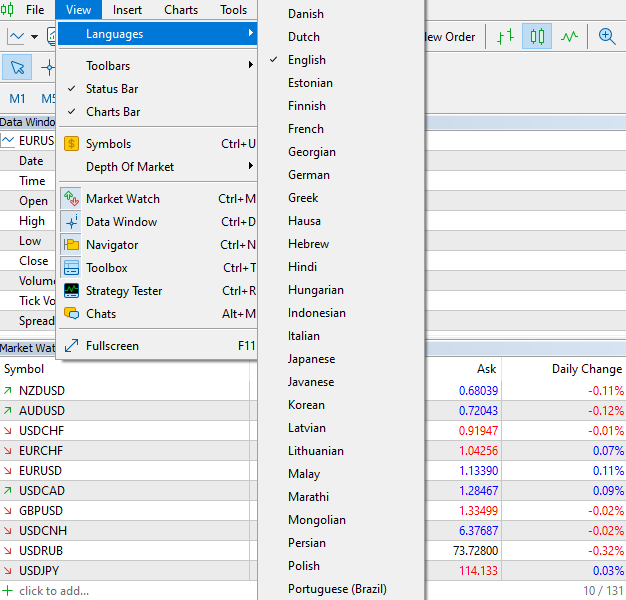
Trong mục view được trang bị những tính năng:
Languages: Ngôn ngữ sử dụng.
Market Watch: Hiển thị những cặp tiền hay hàng hóa giao dịch. Lúc này hệ thống sẽ xuất hiện mục Symbols. Đây là nơi xuất hiện tất cả những cặp tiền tệ cần giao dịch với những mục Symbol, Bid và Ask.
Đúp chuột phải vào Symbol sẽ xuất hiện 1 bảng gồm: New order, Show all hay Hide, Hide all và Chart window. Trong đó,
- Chart Window: biểu đồ các cặp tiền hay hàng hóa.
- Hide: ẩn những cặp tiền nhà đầu tư không quan tâm.
- Hide all: ẩn hết các sản phẩm.
- Show all: hiển thị tất cả sản phẩm.
- Navigator: Cho phép thêm chỉ báo vào trong đồ thị.
- Phần Accounts: Xuất hiện tài khoản đang giao dịch.
- Indicator: Gồm những chỉ báo cơ bản giúp xác định xu hướng: Trend, Oscillator hay Volumes, Bill Williams và Examples. Trong đó, Trend và Oscillator là những nhóm chỉ báo chính.
- Toolbox: Hiển thị số dư của tài khoản (Balance), Vốn (Equity) và Margin tại lệnh mở hay lệnh chờ.
+ Insert:
Những công cụ giúp phân tích kỹ thuật: Indicator, Objects và Experts, Scripts.
+ Chart:
- Candlesticks: Có 3 dạng đồ thị trên MT4, nhưng đồ thị được sử dụng phổ biến nhất là Candlesticks vì nó dễ dùng và trực quan.
- Timeframe: Khung thời gian biểu đồ.
- Template: Lưu lại những chỉ báo đã thiết lập và tải sản phẩm khác nhanh chóng.
- Properties: Sửa giao diện và màu sắc nến.
- Grip: Xuất hiện lưới trên biểu đồ.
- Auto Scroll: tự động cuộn màn hình của đồ thị.
- Chart Shift: Tự động chuyển màn hình của đồ thị.
Hiển thị cặp tiền tệ tại MT4 máy tính
Nếu bạn chưa biết cách làm cho các cặp tiền hiển thị tại MT4 là gì thì hãy theo dõi cách thực hiện sau đây.
Để hiển thị hết toàn bộ những cặp tiền tệ bạn nhấn chuột vào mục bảng giá, sau đó bấm chuột phải chọn show all. Tất cả những cặp tiền tệ sẽ hiện lên tại bảng giá.
Nếu bạn muốn ẩn bất kỳ một cặp tiền tệ nào chỉ cần bấm chuột phải vào cặp tiền đó, chọn Hide.
Hướng dẫn hiển thị các biểu đồ trong công cụ Metatrader 4
Cách để hiển thị biểu đồ trên nền tảng MT4 bạn chỉ cần thực hiện thao tác đơn giản là nhấn giữ cặp tiền tệ sau đó kéo sang phải.

Cách đặt lệnh trong ứng dụng MT4
Việc nắm rõ cách thực hiện đặt lệnh trong MT4 là gì sẽ giúp các trader nâng cao được khả năng chốt lời lỗ, thực hiện lệnh mua bán đúng lúc, kịp thời. Những lệnh mấu chốt trong nền tảng MT4 như buy limit hoặc sell limit và cặp lệnh chốt lời hoặc cắt lỗ.
Để đặt lệnh buy limit hay sell limit, trader thực hiện như sau:
Nhấn chọn New Order -> Chọn cặp tiền tệ muốn giao dịch tại mục Symbol -> Điều chỉnh volume giá phù hợp, phần type chọn những lệnh sell limit hay buy limit tương ứng.
Hướng dẫn chốt lời và cắt lỗ
Sau khi bạn đã thực hiện đặt lệnh buy/sell thì kéo đường màu xanh đỏ tại biểu đồ để thực hiện các lệnh.
Đóng các lệnh trên ứng dụng MT4 máy tính
Nhấp chuột vào các ô lệnh, sau đó nhấp chuột vào “đóng bởi thị trường màu vàng”.
Thay đổi ngôn ngữ cho nền tảng Metatrader 4 trên PC
Để thay đổi ngôn ngữ bạn nhấn chọn vào view, chọn Languages, những ngôn ngữ mà MT4 hỗ trợ sẽ xuất hiện sẽ xuất hiện, bạn chọn vào ngôn ngữ muốn sử dụng là xong nhé.
Cách loại bỏ những ô lưới Grid
Ô lưới Grid hiển thị trên biểu đồ có thể ẩn hay điều chỉnh tùy theo ý thích trader. Nếu bạn muốn biểu đồ có thể dễ nhìn hơn thì hãy tắt nó đi bằng cách nhấn phải chuột vào biểu đồ, chọn Grid để ẩn hay hiển thị.
Những phím tắt hiệu quả khi sử dụng MT4
MT4 hiện có nhiều phím tắt khác nhau, để giao dịch của bạn được tối ưu thì hãy khám phá ngay những phím tắt này bạn nhé.

F9: Mở lệnh thực hiện giao dịch mới.
F11: MT4 Full màn hình
F12: rê màn hình MT4 sang trái
Shift+F12: rê màn hình MT4 sang phải
Alt+1: Nến Thanh
Alt+2: Nến Nhật
Alt+3: Biểu đồ đường
Ctrl + D: Mở hoặc đóng cửa sổ dữ liệu
Ctrl + E: Bật hoặc tắt EA
Ctrl + G: Đóng hoặc mở lưới (grid)
Ctrl + L: Xuất hiện hoặc ẩn khối lượng giao dịch
Ctrl + M: Mở hoặc đóng Market Watch
Ctrl + S – lưu giá biểu đồ vào phần mở rộng tệp: “CSV”, “PRN” hoặc “HTM”
Ctrl + W/Ctrl + F4: Đóng tất cả cửa sổ chart đang xuất hiện
Ưu và nhược điểm của MT4 là gì?

Ưu điểm:
- Nền tảng giao dịch này cực kỳ nhẹ và có thể sử dụng trên hầu hết máy tính.
- Nền tảng linh hoạt cung cấp những công cụ kỹ thuật và giúp lập biểu đồ phong phú.
- Mức độ an toàn cao và danh tiếng đã được chứng thực.
Nhược điểm:
- Nếu bạn giao dịch theo phong cách lướt sóng thì đây không phải là lựa chọn tốt nhất cho bạn.
- Bạn chỉ có thể dùng MT4 với đòn bẩy làm cho các nhà giao dịch gặp khó khăn.
Những sàn hỗ trợ giao dịch tại nền tảng MT4
Như vậy, Blog Forex đã hướng dẫn bạn cách tải và sử dụng Metatrader 4 trên điện thoại và máy tính. Vậy những sàn giao dịch đang hỗ trợ thực hiện giao dịch trên MT4 là gì?
- Tickmill
- HFM
- XM
- Skilling
- Pepperstone
- IC Markets
- Exness
- AvaTrade
Như vậy, Blog Forex đã chia sẻ đến bạn thông tin MT4 là gì? Và hướng dẫn bạn cách sử dụng Metatrader 4. Hiện nay cũng xuất hiện khá nhiều nền tảng hỗ trợ thực hiện các giao dịch nhưng chưa có nền tảng nào có thể thay thế được MT4. Với chất lượng tốt, tính năng phù hợp và sự phát triển không ngừng, MT4 ngày càng được nhiều Trader lựa chọn. Bạn hãy xem xét thật kỹ càng trước khi lựa chọn bất kỳ sàn giao dịch nào nhé.



